Win7系统下如何用家庭组功能共享多台电脑?
普通人在家中拥有一台电脑曾经很普遍。现在,普通百姓在家中拥有几台计算机是正常的。如果需要在家中多台计算机之间传输文件,您将选择哪种方法?通过USB闪存驱动器进行复制吗?这两种方法是最常见的,并且操作起来并不困难,但是仍然有些麻烦,尤其是在没有QQ或找不到USB闪存驱动器的情况下。实际上,只要将Win7系统安装在多台计算机上,使用Win7的家庭组就可以为这些计算机设置一个微型LAN,并且使用家庭组来传输文件的操作就更容易了,就像在本地硬盘上复制黏贴一样。
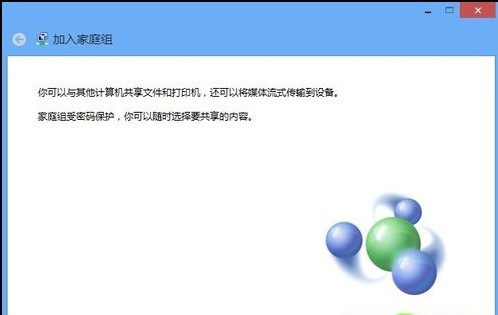
详细步骤如下:
第一步:创建家庭组
在Win7系统中创建家庭组的方法也很简单。首先,在其中一台Win7电脑上单击“开始”按钮,打开“控制面板”,在搜索框中输入“家庭”就可以找到并打开“家庭组”选项。
1、打开Win7家庭组选项
在“家庭组”窗口中点击“创建家庭组”,勾选要共享的项目。Win7家庭组可以共享的内容很丰富,包括文档、音乐、图片、打印机等,几乎覆盖了电脑中的所有文件。
2、选择要共享的内容
选共享项目之后,点击“下一步”,Win7会返回一串无规律的字符,这就是家庭组的密码,可以把这串密码复制到文本中保存,或者直接写在纸上。 3、记下家庭组密码
记下这串密码后点击“完成”保存并关闭设置,一个家庭组就创建完成了。
第二步:加入家庭组
想要加入已有的家庭组,同样先从控制面板中打开“家庭组”设置,当系统检测到当前网络中已有家庭组时,原来显示“创建家庭组”的按钮就会变成“立即加入”。
加入家庭组的电脑也需要选择希望共享的项目,选好之后,在下一步中输入刚才创建家庭组时得到的密码,就可以加入到这个组了。
第三步:通过家庭组传送文件
家中所有电脑都加入到家庭组后,展开Win7资源管理器的左侧的“家庭组”目录,就可以看到已加入的所有电脑了。只要是加入时选择了共享的项目,都可以通过家庭组自由复制和粘贴,和本地的移动和复制文件一样。

特别提示:可以将所有版本的Win7添加到家庭组中,但是只有Win7 Home Premium和更高版本的系统才能创建家庭组。如果家庭中的所有计算机仍为Win7 Home Normal Edition,则可以通过购买Win7升级密钥来升级计算机的Win7系统,以便创建家庭组。 Win7系统的升级过程非常简单,甚至无需重新安装系统,只需输入升级密钥并等待大约十分钟即可。
相关文章
- win7如何更改administrator的用户名?win7administrator的用户名更改教程
- win7骨头精简版200m在哪下载?win7骨头精简版200m下载地址安装方法步骤教程
- win7用户名称怎么更改?win7用户名称更改方法
- 深度技术win7系统账号密码不能修改
- 深度win7系统安装教程?深度技术win7系统图文安装教程2019
- win7如何更改待机时间?win7待机时间更改教程
- win7旗舰版重装系统高级启动选项区别选择
- win72g内存够吗?win72g内存够不够详情
- win7怎么设置文件夹背景?win7文件夹背景设置教程
- win7任务管理器快捷方式分享
- 无法更改win7系统注册表怎么办?win7注册表更改不了的修复方法
- 如何关闭win7系统的UAC功能?win7系统的UAC功能关闭教程
- 深度技术win7系统哪个版本好用?深度技术win7系统大地旗舰版安装教程
- Win7系统如何播放nrg格式文件?
- win7一关机就自动开机?win7关机后自动开机的解决办法
- win7怎么恢复出厂设置?win7恢复出厂设置的方法
